U盘插入Mac后为了让U盘安全的弹出,该如何操作呢?第一次使用Mac系统的用户朋友可能会遇到这样的疑问,为了保障U盘或移动硬盘里面的资料安全,随手安全弹出U盘设备是一个好习惯,下面小编就教大家在Mac电脑上如何安全弹出U盘或移动硬盘。
1、如果你已经正常插入了U盘,那么在你的MAC系统中的桌面上便会有一个图标
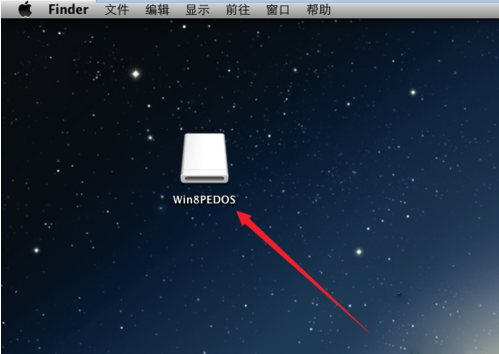
2、方法一
在该盘符的图标上点击鼠标右键,我们发现有“退出XXX”字样的选项,点击后U盘的盘符消失那么大家应该已经明白!

Mac OS中是能实现直接对U盘的盘符图标操作安全弹出的。
os x10.11el capitan beta4更新了什么?os x10.11el capitan beta4下载地址
苹果今天推送了os x10.11el capitan beta4,本次更新重点也是改善性能和用户体验,想要体验的朋友可以自行下载升级哦
3、方法二
使用鼠标左键点击finder

4、然后在“设备”一栏中的U盘名称旁边的三角形,如图所示!

5、在“设备”选项下面,我们的U盘名字一行是不是消失了呢?同时!你桌面上的U盘图标也会消失,这代表着U盘被安全的弹出了!
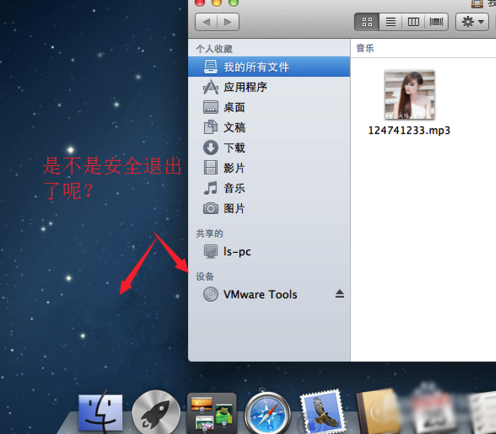
6、如果你U盘并没有被弹出,反而提示一些信息,那么关闭一些从U盘里面打开的程序,关闭读写U盘的程序!比如你在往U盘内写入一些文件,但是并没有拷贝完成,那么等待拷贝完成即可!
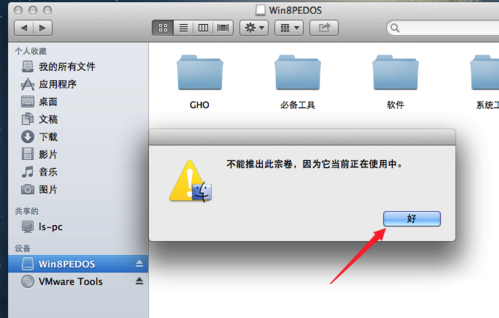
7、如果U盘仍然无法安全退出,那么介意你关闭你的计算机再拔掉U盘,否则请仔细检查读U盘进行读写的应用程序!并结束掉它们!
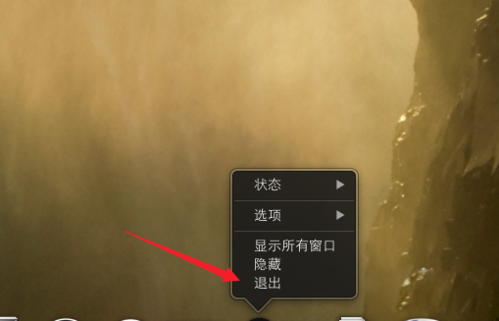
Mac系统测试硬盘速度的方法图解
硬盘对于电脑的性能来说非常重要,很多使用Mac系统的童鞋们都想知道Mac怎么测试硬盘速度?针对此问题,本文就为图文详细介绍mac硬盘速度测试的方法,有兴趣的朋友们可以了解下






